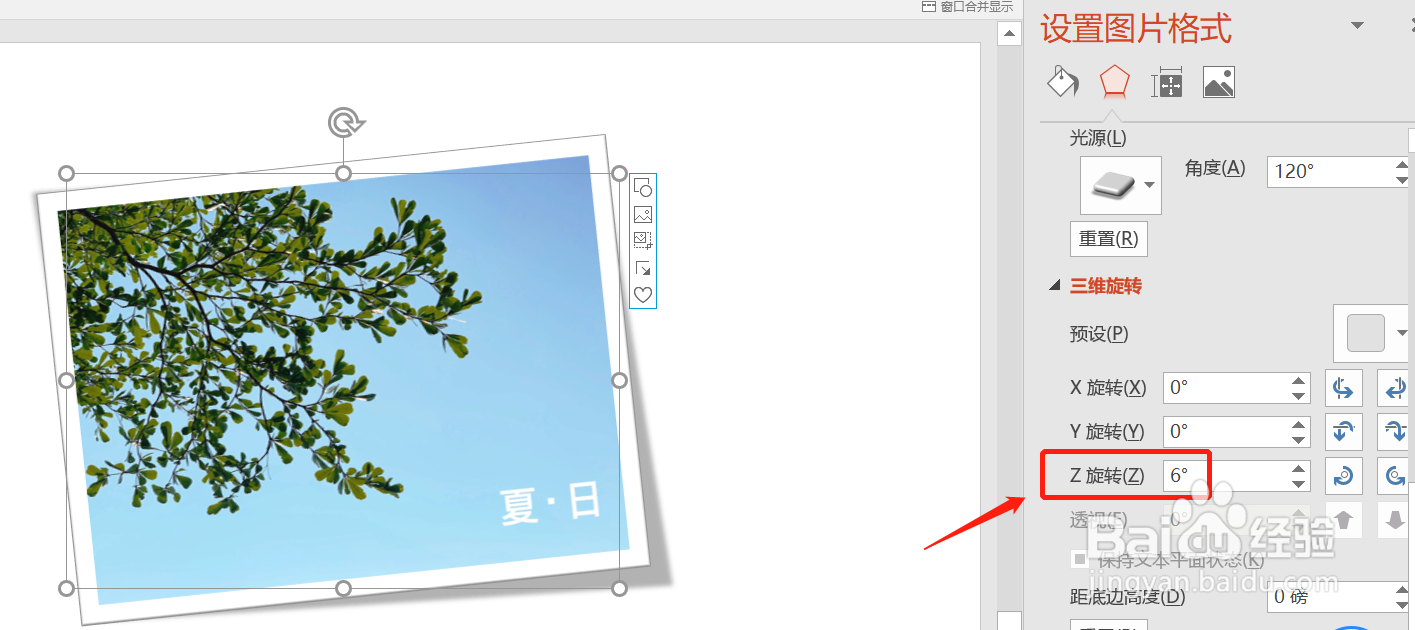如何对PPT中的图片增加翘角效果
图片是PPT的重要组成部分,而PPT本身的图片调节功能就非常多。那么,可以在PPT中对图片增加绯殒塍讼翘角效果吗?下面就让小编带大家一同看下
工具/原料
电脑
PowerPoint2010
操作流程
1、准备好一张图片,通过PPT【插入】-【图片】功能添加进PPT中
2、选中图片,点击菜单栏【图片工具】-【格式】,在出现的【图片样式】中选择【旋转,白色】,此时可以看到PPT中的图片已经有翘角效果
3、选择的图片样式自身是询骆帘呦带有旋转效果的,如果需要摆正图片,则点击鼠标右键并点击【设置图片格式】,在【效果】项下对【三维旋转】值进行调节,可以看到【Z旋转】有一定度数,将其调为0,则图片摆正
4、翘角下的阴影本身带有模糊效果,同样可以点击鼠标右键并点击【设置图片格式】进行调节,在【效果】项下对【阴影】的【模糊】度进行调节,数值越小,则图片下的阴影越清晰
声明:本网站引用、摘录或转载内容仅供网站访问者交流或参考,不代表本站立场,如存在版权或非法内容,请联系站长删除,联系邮箱:site.kefu@qq.com。
阅读量:59
阅读量:73
阅读量:49
阅读量:89
阅读量:60